Eine der nützlichen Funktionen, die viele Passwort-Manager bieten, ist das Speichern von Anmeldeinformationen für Konten, wenn Sie sich anmelden. Im Allgemeinen ist diese Funktion zuverlässig, wenn Sie die Browsererweiterung Ihres Passwort-Managers verwenden, obwohl nicht alle eine bieten. Diese Funktion erspart Ihnen oft das manuelle Hinzufügen der Kontodetails zu Ihrem Passwort-Manager und spart Ihnen Zeit und Mühe, dies manuell zu tun.
Gelegentlich kann ein Problem auftreten, bei dem Sie einen Satz von Kontoanmeldeinformationen manuell in Ihren Tresor eingeben müssen. Wenn Sie Bitwarden verwenden, gibt es mehrere Möglichkeiten, dies zu tun. Es gibt zwei einfache Möglichkeiten, dies in der Browsererweiterung zu tun, und eine andere, wenn Sie stattdessen die Website verwenden möchten.
So fügen Sie Ihrem Tresor einen Satz von Anmeldeinformationen hinzu
Wenn Sie die Browsererweiterung verwenden und sich in einem Tab befinden, für den Sie derzeit keine haben gespeicherte Anmeldeinformationen können Sie einen Satz hinzufügen, indem Sie auf „Login hinzufügen“ klicken, wo Ihre gespeicherten Logins normalerweise gefunden werden. Wenn diese Option nicht sichtbar ist, weil Sie einen oder mehrere gespeicherte Sätze von Anmeldeinformationen haben, können Sie jederzeit einen neuen Satz hinzufügen, indem Sie auf das Symbol zum Hinzufügen in der oberen rechten Ecke des Erweiterungsfensters klicken.
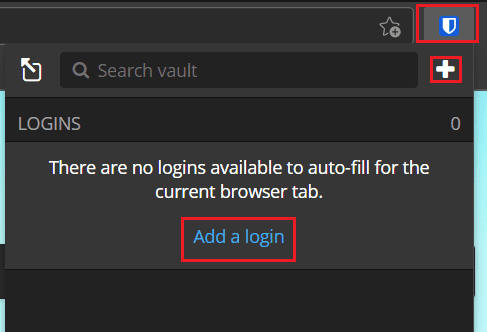
Wenn Sie es vorziehen, die Browsererweiterung nicht zu verwenden und stattdessen die Website zu verwenden, können Sie oben rechts auf der Hauptseite auf „Element hinzufügen“ klicken, um Ihrem Tresor eine Reihe von Anmeldeinformationen hinzuzufügen.
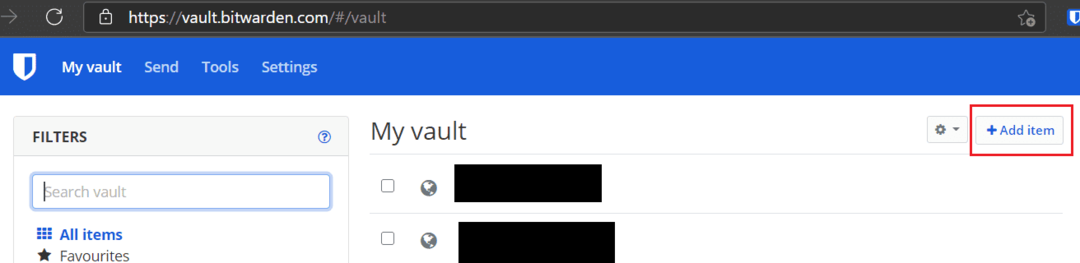
Im Bildschirm „Artikel hinzufügen“ müssen Sie die neuen Anmeldeinformationen eingeben, die Sie speichern möchten. Das einzige Feld, das Sie ausfüllen müssen, hat die Aufschrift „Name“; alles andere ist optional. Das Namensfeld gibt jedem Eintrag einen eindeutigen, von Menschen lesbaren Namen, damit er in einer Liste anderer Einträge sichtbar und leicht zu finden ist. Sobald Sie die Details hinzugefügt haben, die Sie speichern möchten, klicken Sie auf "Speichern", das sich oben rechts im Browsererweiterungsfeld oder unten links im Formular auf der Bitwarden-Website befindet.
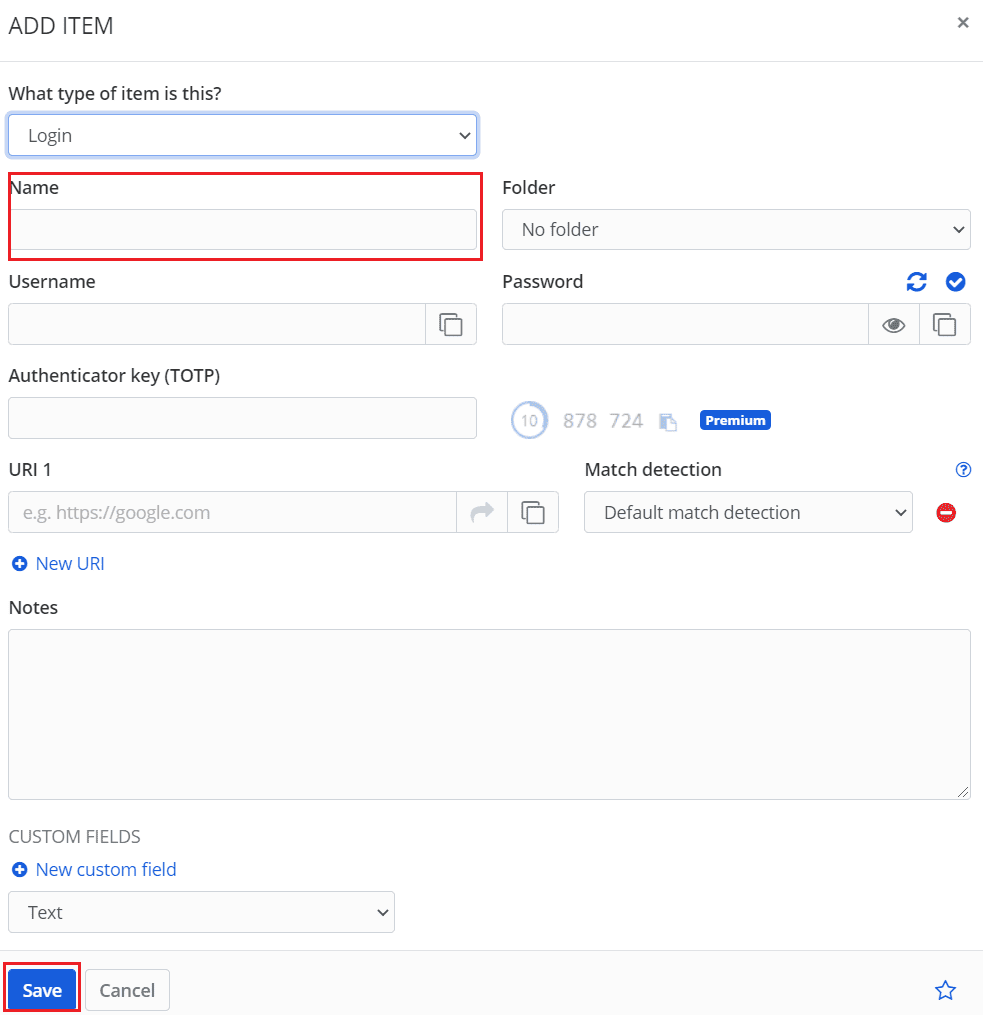
Wenn Sie einen Passwort-Manager verwenden, möchten Sie gelegentlich möglicherweise manuell neue Anmeldeinformationen hinzufügen. Indem Sie die Schritte der Anleitung befolgen, können Sie Ihrem Bitwarden-Passwortmanager manuell einen Eintrag hinzufügen.